s7300,400系列以太网配置文档
S7300400硬件及组态

设置数字量输入模块的起始地 址
设置数字量模块属性
编译硬件组态(完成后的窗口) 系统自动创建程序文件夹 包含一个循环组织块OB1
6分布式系统组态
①组态主站模式
在STEP7 中生成一个 新的项目
插入一个 S7-300站
硬件组态窗口
在硬件组态中插入导轨电源、CPU315-2 DP
单击 新建
修改传输率和配置文件
单击 确定
生成PROFIBUS(1)网络
单击 确定
主站配置完成,单击 图标编译保存
②组态从站模式
在组态一个S7-300站, 单击项目名称,选择插 入对象,选择SIMATIC 300再插入导轨,会出 现提示对话框,选择确 定,然后在组态画面插 入电源和CPU312。
在硬件组态窗口中,在路径“SIMATIC 300→ CP300 → PROFIBUS → CP342-5 ”选中对应的CP342-5插入到S7300站对应的槽位(槽4-11任意一个)。出现如下窗口:
STOP(黄色):停止状态指示灯。CPU处 于“STOP”或“HOLD”或“Startup”状 态时亮;在存储器复位时LED以0.5Hz频 率闪烁;在存储器置位是LED以2Hz频率 闪烁。
BUS DF(BF)(红色):总线出错指示灯 (只适用于带有DP接口的CPU)。出错时 亮。
SF DP:DP接口错误指示灯。(只适用于 带有DP接口的CPU)。当DP接口故障时 亮。
RUN:运行模式。在次模式下,CPU 执行用户程序,还可以通过编程设备 读出、监控用户程序,但不能修改用 户程序。
STOP:停机模式。在次模式下,CPU不执行用户程序, 但可以通过编程设备(如装有STEP 7的PG、装有 STEP 7的计算机等)从CPU中读出或修改用户程序。 在此位置可以拔出钥匙。
S7300与S7400之间以太网通讯方法

S7300与S7400之间以太网通讯方法一、硬件要求:1、300、400CPU各一套2、300、400以太网卡各一块3、交叉制作的网线二、硬件配置1、在S7中新建一个项目在新项目中插入一个400站进行硬件配置注意配置以太网卡时要新建一条以太网,要填入Mac地址配置完毕后进行下载400配置完毕后进行300的硬件配置,配置方法与400一致,配置完毕后进行下载在项目中打开E therner后,300和400已同时连接到以太网中首先点击400CPU右键新建一个新的连接,在Type中选择ISO transp ort connection通讯方式点击Appl y,出现此对话框ID为本站地址,Active connectionestabl i shme nt选钩就是将本站设为为主站在300中右键新建一个新的连接,在Type中选择ISO transp o rt connection通讯方式点击Appl y,出现以上对话框,本站地址默认为2,Active connectionestabl i shme nt不选,为从站。
建立好后分别进行下载。
这样,硬件配置就完毕了,下面我们开始进行软件编程三、软件编程首先在S7400的OB1中调用特殊功能块F C5、FC6,如下图FC5负责发送信息,FC6负责接收信息下面介绍功能块使用方法FC5使用方法ACT:为1或者有脉冲信号输入此功能块投入使用ID:为400主站IPLADDR:与ISO transp ort connection属性对话框中画红圈部分一致SEND:指向400发送信息的存储地址,可以存储在M点中,也可以存储在DB块中LED:必须小于SE ND中的数据长度DONE、ERROR存储数据类型为位,在线监控程序时,ERROR为1时说明此程序块有错误STA TUS:存储类型为字FC6使用方法ACT:为1或者有脉冲信号输入此功能块投入使用ID:为400主站IPLADDR:与ISO transp ort connection属性对话框中画红圈部分一致RECV:为400站接收数据的存放地址,可以存储在M点中,也可以存储在DB块中DONE、ERROR存储数据类型为位,在线监控程序时,ERROR为1时说明此程序块有错误STA TUS、LED:存储类型为字如果SEND或RECV指向的地址为DB块时,则相应的要建立对应的D B块,而且DB块的存储空间要建立够用,否则下载程序时会报错编写完程序后进行下装。
S7300400PLC 的MPI通讯

SunyTech8和S7300/400 PLC 的MPI通讯一、概述MPI(多点接口)是一种适用于小范围、少数站点间通讯的网络。
可通过PROFIBUS电缆和接头,将PLC的MPI编程口相互连接以及上位机网卡的编程口(MPI/DP),连接即可实现。
如果有西门子MPI通信电缆,也可把PLC的MPI编程口和计算机串口直接连接即可。
组态软件可通过简单的配置实现和西门子S7-300/400的MPI通讯。
本驱动支持的通信协议为SIEMENS 公司提供的Prodave S7通信开发包。
二、设备配置硬件:(1)CPU 315 (S7-200/300/400)(2)CP5611卡和PROFIBUS通讯电缆(CP5411/CP5611/CP5613)或者西门子MPI 专用通信电缆软件:(1) STEP 7 V5.3及以上版本(2)组态软件1.组态软件与S7300系统连接方式组态软件与S7300/400系统连接方式有下面两种:1)通过西门子MPI通讯卡(如西门子公司提供的CP5611卡/CP5613)与S7300系列PLC的连接:将MPI卡安装在计算机的PCI插槽中,用MPI电缆将MPI卡与S7-300的MPI口相连2)通过PC-Adapter与S7-300系列PLC的连接:将PC-Adapter的一端与计算机的串口相连,另一端与S7-300的MPI口相连2.软件配置A、在运行SunyTech8.0的机器上需要安装西门子公司提供的Step 7 V 5.3及以上版本的编程软件。
B、组态软件和设备通讯需要调用编程软件中集成的PRODAVE5.5及以上版本的库,由于不同版本的Step 7编程软件集成的PRODAVE的库的版本不同。
有可能会造成通讯的失败,当出现通讯失败时请用户手动更新通讯涉及到的文件S7Onlinx.dll,Komfort.dll,W95_S7.dll和S7osmcax.sys。
更新方法如下,1、将S7Onlinx.dll,Komfort.dll,W95_S7.dll拷贝到winnt\system32下,如果有同名字的文件,则替换原来文件2、将S7osmcax.sys和S7otranx.sys拷贝到winnt\system32\drivers下重新启动计算机,使替换的底层驱动运行。
S7-300_400 路由功能
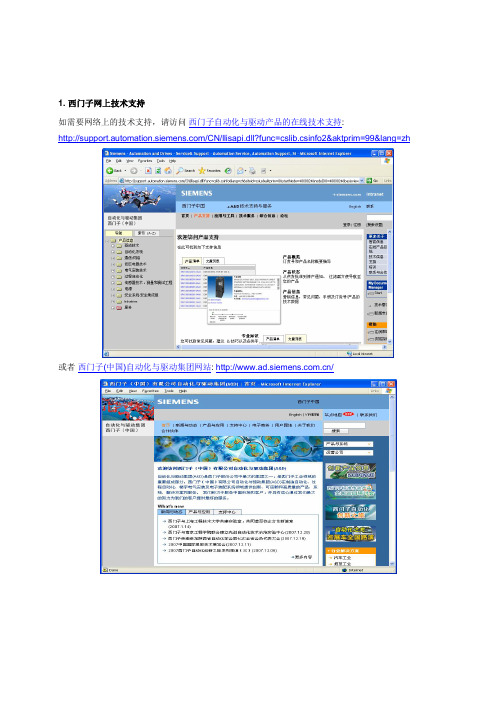
1.:/CN/llisapi.dll?func=cslib.csinfo2&aktprim=99&lang=zh( ) : /2. S72.1 S7“S7 ” S7 ( ) ( )STEP7 V5 /PC “PG ” STEP 7 “ ” S7 CPU (CP)“S7 ” PG/OP PG HMI2.2S7S7 station , Subnet 1 Subnet 2 ( ) PG S72.3 S72.3.1S7 PG/PC STEP 7 V5.0 SP3 HF3 PG/PC (Industrial Ethernet PROFIBUS PC ) PROFIBUS PC CP 55xx 56xx NDIS( 3COM CP1613) PG/PCS7PG( )2.3.2 S72.3.2.1 S7 CPUCPUCPU 313C-2 DP 6ES7313-6CE00-0AB0CPU 313C-2 DP 6ES7313-6CE01-0AB0CPU 313C-2 DP 6ES7313-6CF03-0AB0CPU 314C-2 DP 6ES7314-6CF00-0AB0CPU 314C-2 DP 6ES7314-6CF01-0AB0CPU 314C-2 DP 6ES7314-6CF02-0AB0CPU 314C-2 DP 6ES7314-6CG03-0AB0CPU 315-2 DP 6ES7315-2AF03-0AB0CPU 315-2 DP 6ES7315-2AF83-0AB0CPU 315-2 DP 6ES7315-2AG10-0AB0CPU 315-2 DP 6ES7315-2AH14-0AB0CPU 315-2 PN/DP 6ES7315-2EG10-0AB0CPU 315-2 PN/DP 6ES7315-2EH13-0AB0CPU 315-2 PN/DP 6ES7315-2EH14-0AB0CPU 315F-2 DP 6ES7315-6FF00-0AB0CPU 315F-2 DP 6ES7315-6FF01-0AB0 CPU 315F-2 DP 6ES7315-6FF04-0AB0 CPU 315F-2 PN/DP 6ES7315-2FH10-0AB0 CPU 315F-2 PN/DP 6ES7315-2FH13-0AB0 CPU 315F-2 PN/DP 6ES7315-2FJ14-0AB0 CPU 316-2DP 6ES7316-2AG00-0AB0 CPU 317-2 6ES7317-2AJ10-0AB0 CPU 317-2 PN/DP 6ES7317-2EJ10-0AB0 CPU 317-2 PN/DP 6ES7317-2EK13-0AB0 CPU 317-2 PN/DP 6ES7317-2EK14-0AB0 CPU 317F-2 6ES7317-6FF00-0AB0 CPU 317F-2 6ES7317-6FF03-0AB0 CPU 317F-2 PN/DP 6ES7317-2FJ10-0AB0 CPU 317F-2 PN/DP 6ES7317-2FK13-0AB0 CPU 317F-2 PN/DP 6ES7317-2FK14-0AB0 CPU 318-2DP 6ES7318-2AJ00-0AB0 CPU 319-3 PN/DP 6ES7318-3EL00-0AB0 CPU 319-3 PN/DP 6ES7318-3EL01-0AB0 CPU 319F-3 PN/DP 6ES7318-3FL00-0AB0 CPU 319F-3 PN/DP 6ES7318-3FL01-0AB0 CPU 388-4 V5.0 (M7) 6ES7388-4BN00-0AC0 CPU 315-2T 6ES7315-6TG10-0AB0 CPU 317-2T 6ES7317-6TJ10-0AB0 CPU 412-1 6ES7412-1XF03-0AB0 CPU 412-1 6ES7412-1XF04-0AB0 CPU 412-1 6ES7412-1XJ05-0AB0 CPU 412-2 DP 6ES7412-2XG00-0AB0 CPU 412-2 DP 6ES7412-2XG04-0AB0 CPU 412-2 DP 6ES7412-2XJ05-0AB0CPU 412-2 PN 6ES7412-2EK06-0AB0 CPU 414-2 DP 6ES7414-2XG03-0AB0 CPU 414-2 DP 6ES7414-2XG04-0AB0 CPU 414-2 DP 6ES7414-2XK05-0AB0 CPU 414-3 DP 6ES7414-3XJ00-0AB0 CPU 414-3 DP 6ES7414-3XJ04-0AB0 CPU 414-3 DP 6ES7414-3XM05-0AB0 CPU 414-3 PN/DP 6ES7414-3EM05-0AB0 CPU 414-3 PN/DP 6ES7414-3EM06-0AB0 CPU 414F-3 PN/DP 6ES7414-3FM06-0AB0 CPU 416-2 DP 6ES7416-2XK02-0AB0 CPU 416-2 DP 6ES7416-2XK04-0AB0 CPU 416-2 DP 6ES7416-2XN05-0AB0 CPU 416-3 DP 6ES7416-3XL00-0AB0 CPU 416-3 DP 6ES7416-3XL04-0AB0 CPU 416-3 DP 6ES7416-3XR05-0AB0 CPU 416-3 PN/DP 6ES7416-3ER05-0AB0 CPU 416-3 PN/DP 6ES7416-3ES06-0AB0 CPU 416F-2 6ES7416-2FK02-0AB0 CPU 416F-2 6ES7416-2FK04-0AB0 CPU 416F-2 6ES7416-2FN05-0AB0 CPU 416F-3 PN/DP 6ES7416-3FR05-0AB0 CPU 416F-3 PN/DP 6ES7416-3FS06-0AB0 CPU 417-4 6ES7417-4XL00-0AB0 CPU 417-4 6ES7417-4XL04-0AB0 CPU 417-4 6ES7417-4XT05-0AB0 CPU 486-3 V5.0 6ES7486-3AA00-0AB0 CPU 488-3 V5.0 6ES7488-3AA00-0AB0 CPU 412-3H 6ES7412-3HJ14-0AB0CPU 414-4H 6ES7414-4HJ00-0AB0 CPU 414-4H 6ES7414-4HJ04-0AB0 CPU 414-4H 6ES7414-4HM14-0AB0 CPU 417-4H 6ES7417-4HL00-0AB0 CPU 417-4H 6ES7417-4HL01-0AB0 CPU 417-4H 6ES7417-4HL04-0AB0 CPU 417-4H 6ES7417-4HT14-0AB0 C7-626 P/DP 6ES7626-2DG03-0AE3 C7-626 P/DP 6ES7626-2DG04-0AE3 C7-633 DP 6ES7633-2BF01-0AE3 C7-633 DP 6ES7633-2BF02-0AE3 C7-634 DP 6ES7634-2BF01-0AE3 C7-634 DP 6ES7634-2BF02-0AE3 C7-635 OP 6ES7635-2EC00-0AE3 C7-635 OP 6ES7635-2EC01-0AE3 C7-635 OP 6ES7635-2EC02-0AE3 C7-635 TB 6ES7635-2EB00-0AE3 C7-635 TB 6ES7635-2EB01-0AE3 C7-635 TB 6ES7635-2EB02-0AE3 C7-636 Key 6ES7636-2EC00-0AE3 C7-636 Touch 6ES7636-2EB00-0AE3 IM151-7 CPU 6ES7151-7AA10-0AB0 IM151-7 CPU 6ES7151-7AA11-0AB0 IM151-7 CPU 6ES7151-7AA13-0AB0 IM151-7 CPU 6ES7151-7AA20-0AB0 IM151-7F CPU 6ES7151-7FA00-0AB0 IM151-7F CPU 6ES7151-7FA01-0AB0 IM151-7F CPU 6ES7151-7FA20-0AB0 IM151-8 PN/DP CPU 6ES7151-8AB00-0AB0IM151-8 PN/DP CPU 6ES7151-8AB01-0AB0IM151-8F PN/DP CPU 6ES7151-8FB00-0AB0IM151-8F PN/DP CPU 6ES7151-8FB01-0AB0IM154-8 CPU 6ES7154-8AB00-0AB0IM154-8 CPU 6ES7154-8AB01-0AB0IM154-8F CPU 6ES7154-8FB01-0AB02.3.2.2 S7 CPCPCP342-5 V3.00 2 6GK7342-5DA01-0XE0 CP342-5 V4.00 - 6GK7342-5DA02-0XE0 CP342-5 FO V4.00 - 6GK7342-5DF00-0XE0 CP343-5 V3.00 6 6GK7343-5FA00-0XE0 CP343-5 V4.0 - 6GK7343-5FA01-0XE0 CP343-1 V4.0 6 6GK7343-1EX00-0XE0 CP343-1 V1.0 - 6GK7343-1EX10-0XE0 CP343-1 V2.0 - 6GK7343-1EX11-0XE0 CP343-1 V1.0 - 6GK7343-1EX20-0XE0 CP343-1 V1.0 - 6GK7343-1EX21-0XE0 CP343-1 V2.0 - 6GK7343-1EX30-0XE0 343-1 ISO V4.0 6 6GK7343-1BA00-0XE0 CP343-1 IT V1.0 - 6GK7343-1GX00-0XE0 CP343-1 IT V2.0 - 6GK7343-1GX11-0XE0 CP343-1 IT V1.0 - 6GK7343-1GX20-0XE0 CP343-1 Adv V1.0 - 6GK7343-1GX21-0XE0 CP343-1 Adv V1.0 - 6GK7343-1GX30-0XE0 CP343-1 Lean V1.0 - 6GK7343-1CX00-0XE0 CP343-1 Lean V1.0 - 6GK7343-1CX10-0XE0 CP343-1 PN V1.0 - 6GK7343-1HX00-0XE0CP443-5 Basic V3.0 1 6GK7443-5FX01-0XE0 CP443-5 Basic V4.0 - 6GK7443-5FX02-0XE0 CP443-5 Ext V2.0 - 6GK7443-5DX02-0XE0 CP443-5 Ext V4.0 - 6GK7443-5DX03-0XE0 CP443-5 Ext V6.0 - 6GK7443-5DX04-0XE0 CP443-1 V1.0 - 6GK7443-1EX01-0XE0 CP443-1 V1.0 - 6GK7443-1EX02-0XE0 CP443-1 V1.0 - 6GK7443-1EX10-0XE0 CP443-1 V1.1 - 6GK7443-1EX11-0XE0 CP443-1 V1.0 - 6GK7443-1EX20-0XE0 CP443-1 Adv V1.0 - 6GK7443-1EX40-0XE0 CP443-1 Adv V1.0 - 6GK7443-1EX41-0XE0 CP443-1 Adv V2.0 - 6GK7443-1GX20-0XE0 CP443-1 ISO V1.0 1 6GK7443-1BX01-0XE0 CP443-1 IT V1.0 - 6GK7443-1GX10-0XE0 CP443-1 IT V1.0 - 6GK7443-1GX11-0XE02.3.2.3 SIMATIC S7 PCPC CPCP5511 6GK1551-1AA00CP5512 6GK1551-2AA00CP5711 6GK1571-1AA00CP5611 6GK1561-1AA00CP5611 A2 6GK1561-1AA01CP5621 6GK1562-1AA00CP5613 6GK1561-3AA00CP5613 FO 6GK1561-3FA00CP5613 A2 6GK1561-3AA01CP5623 6GK1562-3AA00CP5614 6GK1561-4AA00CP5614 FO 6GK1561-4FA00CP5614 A2 6GK1561-4AA01CP5624 6GK1562-4AA00CP1612 6GK1161-2AA00CP1612 A2 6GK1161-2AA01CP1613 6GK1161-3AA00CP1613 A2 6GK1161-3AA01CP1623 6GK1162-3AA002.3.2.4 S7 FMFM356-4 V5.0 V5.0 6ES7356-4BM00-0AE0356-4 V5.0 V5.0 6ES7356-4BN00-0AE0456-2 V5.0 6ES7456-2AA00-0AB02.3.2.5 S7LinkIE/PB Link V1.0 6GK1411-5AA00 IE/PB Link PNIO V1.0 6GK1411-5AB00 IWLAN/PB Link PNIO V1.1 6GK1417-5AB00 IWLAN/PB Link PNIO V1.1 6GK1417-5AB012.3.2.6 S7 IMIM Order number467 V2.0 6ES7467-5GJ02-0AB0467-FO V2.0 6ES7467-5FJ00-0AB02.3.2.7 SIMATIC WinAC RTX, WinAC MP WinAC SlotWinACWinAC RTX V4.0 6ES7671-0R...WinAC Slot 412 V3.2 6ES7673-2C...WinAC Slot 416 V3.2 6ES7673-6C...WinAC MP V4.1 6ES7671-4EE00-0YA06ES7671-5EF01-0YA06ES7671-7EG01-0YA02.3.2.8 SIMATIC PC STATIONSIMATIC NET CD 7/2001 SP 52.3.2.9 SINAUT TIMTIMTIM 3V-IE V1.0 6NH7800-3BA00TIM 3V-IE Advanced V1.1 6NH7800-3CA00TIM 4R-IE V1.0 6NH7800-4BA00TIM 4RD V3.x 6NH7800-4AD902.3.2.10 SIMENS HMI3 S7300/4003.1STEP7 V5.4 SP3 HF13.23 S7 S7-400 SIMATIC 400(1) SIMATIC 400(2) SIMATIC 400(1) SIMATIC 400(2) SIMATIC 300(1)3.33.3.1 STEP7 S7-400 S7-300 :3.3.2 SIMATIC 400(1) PS407 CPU416-3 CP443-1CPU DP PROFIBUS (1) DP PROFIBUSCP443-1 Ethernet(1) CP IP 192.168.0.10 255.255.255.03.3.3 SIMATIC 400(2) PS407, CPU414-3 PN/DPPN IP 192.168.0.11, 255.255.255.0, Ethernet(1),MPI/DP MPI DPPROPERTIES PROFIBUS(2) DP 23.3.4 SIMATIC 300(1) PS307, CPU315-2DP, CPU DP PROFIBUS(2) 33.3.5 SIMATIC MANAGER NETPORNETPRO Catalog PG/PC PG/PCOKPROFIBUS(1) PG/PC 0 OKProperties – PG/PC Assignment Interface Parameter Assignments in the PG/PC CP5611(PROFIBUS)( CP5611 ) Assign:OK PG/PC :3.3.6 CP5611 STEP7 CP5611 SIMATIC 400(1) DP。
S7300以太网通信
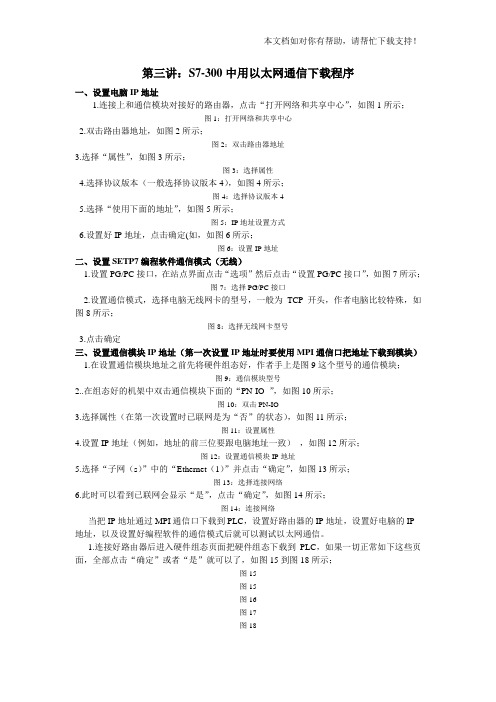
第三讲:S7-300中用以太网通信下载程序一、设置电脑IP地址1.连接上和通信模块对接好的路由器,点击“打开网络和共享中心”,如图1所示;图1:打开网络和共享中心2.双击路由器地址,如图2所示;图2:双击路由器地址3.选择“属性”,如图3所示;图3:选择属性4.选择协议版本(一般选择协议版本4),如图4所示;图4:选择协议版本45.选择“使用下面的地址”,如图5所示;图5:IP地址设置方式6.设置好IP地址,点击确定(如,如图6所示;图6:设置IP地址二、设置SETP7编程软件通信模式(无线)1.设置PG/PC接口,在站点界面点击“选项”然后点击“设置PG/PC接口”,如图7所示;图7:选择PG/PC接口2.设置通信模式,选择电脑无线网卡的型号,一般为TCP开头,作者电脑比较特殊,如图8所示;图8:选择无线网卡型号3.点击确定三、设置通信模块IP地址(第一次设置IP地址时要使用MPI通信口把地址下载到模块)1.在设置通信模块地址之前先将硬件组态好,作者手上是图9这个型号的通信模块;图9:通信模块型号2..在组态好的机架中双击通信模块下面的“PN-IO ”,如图10所示;图10:双击PN-IO3.选择属性(在第一次设置时已联网是为“否”的状态),如图11所示;图11:设置属性4.设置IP地址(例如,地址的前三位要跟电脑地址一致),如图12所示;图12:设置通信模块IP地址5.选择“子网(s)”中的“Ethernet(1)”并点击“确定”,如图13所示;图13:选择连接网络6.此时可以看到已联网会显示“是”,点击“确定”,如图14所示;图14:连接网络当把IP地址通过MPI通信口下载到PLC,设置好路由器的IP地址,设置好电脑的IP 地址,以及设置好编程软件的通信模式后就可以测试以太网通信。
1.连接好路由器后进入硬件组态页面把硬件组态下载到PLC,如果一切正常如下这些页面,全部点击“确定”或者“是”就可以了,如图15到图18所示;图15图15图16图17图182.在编程界面写一个测试程序下载到PLC,如果正常通信的话能够下载,通信不上则下载不了,如图19所示;图193.建立变量表,右键QB1选插入新对象再选变量表如图20所示,变量表图标如图21所示;图20:建立变量表图21:变量表图标4.双击变量表图表,再输入变量如图22和图23所示;图22:变量表图23:设置变量5在“修改数值”里.输入参数点击“监视变量”(眼镜的图标)再点击“修改变量”,如图23和图24所示;图23:修改数值图24:修改变量图标若通信正常则可以看到QB0的数据随着MB0数据变化做一致的改变;如若通信不正常通过下面“注意”中几点进行检查;注意:1.路由器的IP地址通过电脑先设置好,本例中路由器地址为;2.电脑IP,路由器IP,通信模块IP三者的IP地址前三位要一致,最后一位不得重复;3.通信模块的IP要先通过MPI通信线下载到PLC后再跟路由器通过网线连接;4.编程软件要设置无线通信的模式,即PG/PC口设置选择无线网卡型号;5.通信模块的PN-IO属性设置要在子网(s)中间一个网络进行连接如“Ethernet(1)”;6.编程软件中集成下载线驱动,但有时候驱动也会安装不正常;5.当遇到故障时可通过CPU模块上指拨开关的MERS档来复位,拨到MERS档后指示灯快闪,之后慢闪,慢闪几次停下后再拨一次到MERS档,指示灯再次闪,当灯停下时可打到RUN档;6.可通过连接MPI通信口,选择CPU模块,点击“PLC”再点击“清除/复位”,对PLC进行复位;作者:黄子昌联系电话:邮箱:微信号:hu73310。
工业以太网S7300400CPs通信组态和编程(学习资料)

自动化技术 > 工业通信 > 工业以太网 > 系统接口 > SIMATIC S7工业以太网S7-300/400 CPs -- 通信组态和编程 -- 调用通信块调用 TRCV 指令的时候如何使能 ad-hoc 模式?在 STEP 7 Professional (TIA Portal) 中,如何基于S7-300/S7-400 的工业以太网 CP 卡使用MODBUS/TCP 通信块?如何从样例项目中将用于开放的 MODBUS / TCP的"Modbus"的 CFC 程序块拷贝到用户项目中?Modbus TCP 块的初始化和运行参数之间的差异是什么?为什么尽管输入了正确的 Modbus TCP 授权,仍然输出 A090(HEX) 状态值?对于 Modbus TCP 块,授权版本和下载的演示版本之间有什么差异?使用 Modbus TCP 通讯块,为何输入管脚 ENQ_ENR 设置为 true 时输出管脚 STATUS 的值一直保持 A083 (十六进制) ?可变消息长度的数据是如何通过TCP协议传送并被S7-300 站的工业以太网CP接收的?怎样在 S7-300 的 S7 程序中用功能块 FB14 "GET" 和 FB15 "PUT" 来编程实现超过 160 个字节的数据传送?哪里可以找到工业以太网上 SIMATIC S5 模块到 SIMATIC S7 模块通过 UDP 传输协议通信的例子和文档?哪里可以找到工业以太网上 SIMATIC S5 模块到 SIMATIC S7 模块通过 TCP 传输协议通信的例子和文档?哪里可以找到工业以太网上 SIMATIC S5 模块到 SIMATIC S7 模块通过 ISO 传输协议通信的例子和文档?如何对FC10 “AG_CNTRL”进行编程?IE CP 支持FC10 "AG_CNTRL" 功能的哪些命令(CMD)?通过CP343-1进行S7 通讯时,在S7-300 CPU中可以同时进行多少通讯任务?哪些通信口可以进行 Modbus/TCP 通讯,作为 Modbus 服务器的 SIMATIC S7 CPU 可以与多少个 Modbus 客户端通信?如何通过 CPU集成的PROFINET 接口或是通过CP443-1 Advanced 使用 FB63 "TSEND", FB64 "TRCV", FB65 "TCON" 和 FB66 "TDISCON" 通讯块实现 ISO-on-TCP 协议的数据交换?如何编写 PROFINET IO 设备通讯块 FC11 和 FC12在多个运行程序中执行通讯处理器块调用在作业运行期间改变用户块"AG_SEND"和"AG_RECV"的输入参数当调用通信功能块 FC5/50 "AG_SEND/AG_LSEND" 和 FC6/60 "AG_RCV/AG_LRCV" 传送 "REAL" 类型的变量时应该注意些什么?当使用通信函数FC53"AG_SSEND" 和FC63 "AG_SRECV"应注意什么?当在 STEP 7的 CPU 中用户程序里调用 FC5/50 和 FC6/60 通讯块时需要记住的要点有哪些?如何使用通讯功能块FC11和FC12用于PROFINET IO 控制器编程?如何在 SIMATIC S7 上建立OPEN MODBUS/TCP 通讯,如何查找相关信息?怎样使用通讯功能块 FC50 和 FC60 编程?在S7-400控制器上利用Send/Receive通信时,功能块FC6 / FC60 (AG_SEND)上出现错误状态“0x7000”如何使用通信功能块FC5和FC6编程?样例程序:在S7-400中使用SFB14 ("GET") 和SFB15 ("PUT")模块进行S7通信示例程序:通过CPU 317-2PN/DP的功能块FB14("GET")和FB15 ("PUT")实现S7通讯S7-300 中如何编程通信块 FB8 "USEND" 和 FB9 "URCV" 进行数据交换?“STATUS = 27”(0x001B) 和在 S7-300 上可加载的 S7 通讯在 S7-300 的数据通信中如何编程使用通信功能块 FB14 “GET”和 FB15 “PUT”?S7-300中如何使用通信功能块FB12 "BSEND" 和 FB13 "BRCV"进行数据交换?当“BRCV”t 块(SFB13)处于“ disabled”状态(“EN_R = 0”) 时,重复“BSEND”作业(SFB12)描述可以通过在 S7-300,S7-400,S7-1200 或者 S7-1500 的用户程序中调用 TRCV 指令,经由工业以太网通过开放式用户通信的方式接收数据。
S7-300、400硬件组成与组态方法
部件功能
导轨... 是S7-300的机架
电源(PS)...将电网电压(120/230 V) 变换为S7-300 所需的24 V DC 工作电压
中央处理单元(CPU)... 执行用户程序
附件:存储器模块,后备电池
接口模块
(IM)
...连接两个机架的总线
信号模块(SM)(数字量/模拟量)... 把不同的过程信号与S7-300相匹配附件:总线连接器,前连接器
功能模块(FM)... 完成定位、闭环控制等功能
通讯处理器(CP)... 连接可编程控制器
附件:电缆、软件、接口模块
安装规范
对于水平安装,CPU和电源必须安装在左面。
对于垂直安装,CPU 和电源必须安装在底部
必须保证下面的最小间距:
机架左右为20 mm
单层组态安装时,上下为40 mm
两层组态安装时,上下至少为80 mm
接口模块安装在CPU的右面
一个机架上最多插八个I/O 模块(信号模块、功能模块、通讯处理器) 多层组态只适用于CPU 314/315/316/317/318
保证机架与安装部分的连接电阻很小(例如通过垫圈来连接)
模块的前面板(LED指示灯及开关)
)。
S7-300(400)通过以太网连接Intouch的方法
S7300/400通过以太网连接Intouch 安装要求:安装Step7V5.4, intouch, I/Oserver (Siemens SIMATIC NET S7)并安装相应的授权。
所有硬件安装完成以后开始建立项目:一、打开STEP7,新建项目,添加S7400/300站,如下图:二、配置硬件,如果有硬件配置好的S7300/400站,这一步也可以不用配,从新 配置一下通信模块(CP模块)就可以,或者直接在原有的项目下添加一个PC Station, 如果原来的站通过CP模块建立过其它连接,首先要把原有的连接删了,才能从新建立,不然在保存和编辑的时候会提示错误。
因为你在建立连接的时候只和PC Station连接,如果你不删出原有连接,PC Station找不到其它站的连接,就会出现错误。
配置硬件时根据实际要求配置。
配置CP模块的IP地址证在同一个域中。
三、添加一个PC Station,从新建立输入一个PC站名。
四、配置PC Station,添加Application和IE General,配置完成后保存编辑。
新连接)后保存编辑。
PC Station的设置时应保持一致。
七、分别下载S7400/300和PC Station,在配置完成后或者在更改配置以后一定要下载,不然在后面的建立中会出现错误。
八、点击开始菜单,对“station configuration editor”进行配置。
在站配置编辑窗口中添加一个Application和IE General,更改站名,站名为最开始建立PC Station时所起的名,前后所用的站名必须一致。
站配置编辑窗口中显示的IP地址是本机的IP地址。
点击OK配置完成。
配置完成后显示的正常状态,如果不是正常状态,可以从新下载PC Station站。
九、配置IOserver,点击打开IOserver应用程序。
打开应用程序后,点击configuration配置打开对话框,,在窗口中点击添加,添加一个主题。
第3章S7300的配置与组态-文档资料
第三章 S7—300 PLC的配置及组态
4.功能(FM)模板 单通道高速智能计数器模板FM350-1 8通道高速智能计数器模板FM350-2
6
第三章 S7—300 PLC的配置及组态
4.功能(FM)模板(续) 快速进给/慢速驱动定位模板FM351
7
第三章 S7—300 PLC的配置及组态
4.功能(FM)模板(续) 电子凸轮控制器FM352
⑥CP343-1 TCP通信处理器模板 使用标准的TCP/IP通信协议,实现S7-300(只限服
务器)、S7-400(服务器和客户机)到工业以太网的连接。 ⑦CP343-5通信处理器模板 用于实现S7-300到PROFIBUS-FMS现场总线的连接。
8.Ex输入/输出模板 Ex输入/输出模板主要用于有爆炸危险的场合,将自动 化系统中非本质-安全回路与过程中的本质-安全回路分开。
16
第三章 S7—300 PLC的配置及组态
3、辅助继电器M(或称为位存储器) 辅助继电器与传统的继电器控制线路中的中间继电器相同,但 不能直接驱动外部负载。它与位存储区的一个基本单元相对应, 它可由所有的编程元件触点进行驱动。在S7-300中,辅助继电 器一般以位为单位使用,采用“字节.位”的编址方式,每1位相 当1个中间继电器,可按位、字节、字、双字存储,S7-300的辅 助继电器的数量为2048个。 4、外部输入寄存器PI 用户程序可以通过外部输入寄存器直接访问输入模板。外部输 入寄存器可按字节、字、双字读取。 5、外部输出寄存器PQ 用户程序可以通过外部输出寄存器直接访问输出模板。外部输 出寄存器可按字节、字、双字读取。 6、定时器T 定时器是由位和字组成的复合存储单元,定时器的触点状态用 位存储单元表示,字存储单元用于存储定时器的定时时间值。它 的作用与继电器控制线路中的时间继电器基本相似。
S7300-400PLC编程之设置PG-PC接口
S7300/400PLC编程之设置PG PC接口
IMATIC管理器的根本操作方法:
1、设置PC,PG接口这对新手来说很重要,当用软件仿真时,选择“PLCSIM(MPI)〞接口;做工程时用的是PC的话那就要选择“set PG/PC interface〞。
如果选择错误的话将会出现通讯故障了。
2、接下来我们建立一个项目演示一下SMATIC管理器的归档和上传功能,这样可以方便我们有序地管理曾经做过项目。
我们在新建好的项目工程菜单栏里依次点击“ZHENG/SIMATIC/CPU 315-2 DP/BLOCK/OB1〞。
如下列图所示
在归档之前,一定先把程序保存好之后,再把写程序的窗口关闭,在“SIMATIC〞界面工具栏里打开“FILE/Archive"
现在我们已经将文件名为“zheng〞的文件压缩储存在了桌面上如下列图所示:
我们想打开已经归档好的文件时,就要在“SIMATIC主界面〞打开
“File/Retrieve〞如下列图所示:
单击OK之后就可以看到我们和原来一样的程序文件了,以上就是我们归档文件和打开归档文件的操作步骤。
3、对编写程序的仿真器操作:
A、首先我们先编写一个主程序,例如:
B、写好程序之后记得要先保存一下,养成一个好的习惯,防止我们写程序时如果遇到计算机掉电的意外情况时的程序丢失。
然后在“SIMATIC〞界面打开仿真图标,如下列图所示
在上图I0.0通电时我们可以看到梯型图中Q0.0正常运行,如图
通过仿真,可以监控到PLC程序的运行状态正常。
4、对占用的地址进展交叉索引,监控所有地址是否重复。
- 1、下载文档前请自行甄别文档内容的完整性,平台不提供额外的编辑、内容补充、找答案等附加服务。
- 2、"仅部分预览"的文档,不可在线预览部分如存在完整性等问题,可反馈申请退款(可完整预览的文档不适用该条件!)。
- 3、如文档侵犯您的权益,请联系客服反馈,我们会尽快为您处理(人工客服工作时间:9:00-18:30)。
组态王和西门子S7300/400系列PLC通过以太网协议通讯的配置方案
组态王和西门子PLC实现以太网协议方式通讯时,需要通过OPC方式来实现:其中西门子提供OPCServer,组态王作为OPCClient进行数据通讯。
下面具体演示实现以太网通讯时所需要的软硬件及配置步骤。
一、所需硬件:
1.配置具有DP接口的S7300、S7400等PLC。
2.CP1613以太网卡,或者普通计算机网卡。
二、所需软件:
1.用于软件编程的STEP 7V5.1或以上版本的编程软件。
2.用于实现以太网网络配置的SIMA TIC NET6.0及以上版本的软件。
以上两种软件是西门子公司提供相应授权软件,需要从西门子公司购买。
三、适合的操作系统:
WIN2000、WINNT、WINXP(simatci 6.01以上版本支持XP系统)
四、实现OPC通讯的配置步骤(以计算机插入一块普通网卡,PLC为CPU313C-2DP为例子
第一步:安装STEP 7V5.1(或以上版本)的编程软件,
第二步:安装普通网卡一块,并根据硬件安装向导安装卡的驱动程序。
第三步:首先通过STEP 7编程软件配置PLC,具体操作如下:
(1)新建一个STEP 7项目,如下图所示:
然后点击Hardware 进行硬件组态,如下图所示:
双击4号槽的CP343-1模块,弹出对话框如下:
―点击General标签页中的Properties按钮,如下:
具体IP地址的设置如上图所示。
注意,以太网的IP地址和PC机的IP地址必须在一个网络段内。
并注意设置Use router 的地址为网络内的网关地址或者本PC机的IP地址。
(2)通讯接口参数的配置:
进入计算机控制面板,选择SET PG/PC INTERFACE并打开,如下图所示:
(3)所有PLC的硬件组态及协议配置完成后,编译当前画面后回到主项目中并下传程序,如下图所示:
第四步:使用STEP 7编程软件对硬件配置完成后,再使用Simatic net 6.0(或以上版本)软件组态整个PROFIBUS 网络结构,具体操作如下:
(1)首先点击开始-》SIMATIC-》SIMATIC NET-》Settings-》Configuration Console ,用于在PC Station中,添加OPC Server程序及CP5611通讯卡,具体操作如下:
打开后找到如下画面:
然后作如下配置:
说明:上图中,
Type of module 应选择为:Ethenert
Mode of the module: Configured mode
Index:3(或其他值)
(2)用鼠标双击显示器屏幕右下方任务栏中的PC机样式的小图标,如下图所示:
在打开的对话框中,选中1号槽,点击鼠标右键添加一个OPC Server程序,如下图所示:
至此一个OPC SERVER 和 CP5611卡已经添加完成。
(3)配置PC Station,用于和前面第四步中建立的STEP 7项目程序建立连接,选择如下:
点击开始-》SIMATIC-》SIMATIC NET-》Settings-》Commissioning Wizard ,具体如下图所示:
在上图打开的画面中点击 <PC Station Wizard> 按钮,弹出画面如下:
在上图中选中<Edit saved configruation>项后,再点击下一步,进入如下画面:
具体选择如上图所示:
红框内选择为前面第四步骤中建立的STEP 7项目程序;Option 中选择第一项;
继续点击下一步,弹出画面如下图所示:
具体选择如上图所示:PC Station 中选择的是本计算机的站点名。
然后点击<完成>按钮,弹出整个系统的DP网络配置连接图:
(4)在上图的网路系统图中,,右键点击QYH站点中的OPC Server,在弹出的菜单中选择:Insert new Connection ,则弹出的对话框如下:
点击<Apply>后回再点击OK按钮,关闭当前画面,回到下图所示的画面:
(5) 编译并保存PC Station的配置:
用鼠标选中 PC Station 中的QYH框(注意不要选择PC Station中的OPC Server框),编译并保存程序,如果编译通过,则点击工具栏中的下传按钮即可执行程序下传,点击下传程序时,控制面板中set PG/PC interface中的设置自动变为:
PC Station的设置下传完毕后,到此作为PC Station的计算机和DP设备已经组态成了一个完整的DP网络系统。
下面就可以通过西门子提供的OPC server程序通过DP网络读取PLC中的数据了。
第五步:西门子OPC SCOUT(即OPC Server)的使用
首先选择OPC Scout:
点击开始-》SIMATIC-》SIMATIC NET-》PROFIBUS-》SOFTNET PROFIBUS -》OPC Scout,
在打开的画面中,西门子OPC Server名称为:OPC.SimaticNET,在其下面新建一个OPC Server 的项目名称,如上图的xhl。
然后继续点击xhl项目,在打开的向导中选择\S7 下前面建立的s7 connection_1,在其对象下面可以看见PLC中的各个寄存器,用户此时可以开始建立自己要读写变量元素了,如下图所示:
如上图中,新建一个变量MB10后,OPC Server中显示变量如下:
建立完成后如果质量戳为Good,表示通讯成功。
这时您在组太王里就可以对M10这个数据进行读写操作了。
第六步:组态王读取西门子OPC SERVER中的数据:
说明:组态王可以作为OPC Client 读取标准OPC Server中的数据,具体操作如下:
(1)在组态王的工程浏览器中,用鼠标选中<设备>下的OPC服务器,如下图所示:
然后双击上图右边工作区中的<新建>,打开画面如下:
上图中列出了当前计算机中安装的所有OPC Server程序(如果没有显示出来,可以使用其中的查找功能),用户可以选择上图中的 OPC.SimaticNET后,点击<确定>关闭当前画面,
则在组态王的工程浏览器下的工作区中可以看到前面选择的 OPC.Simaticnet程序,如下图所示:
(2)在数据词典中定义OPC Server变量:
上图中:
在<连接设备>的列表框中可以看到本机\OPC.SimaticNET 并选中;
在<寄存器>中选择如上图所示(用户在OPC.SimaticNET中建立的各个变量元素在这里可以直接选择作为一个寄存器使用。
)
(3)在画面上建立各个变量的动画连接并运行组态王即可。
